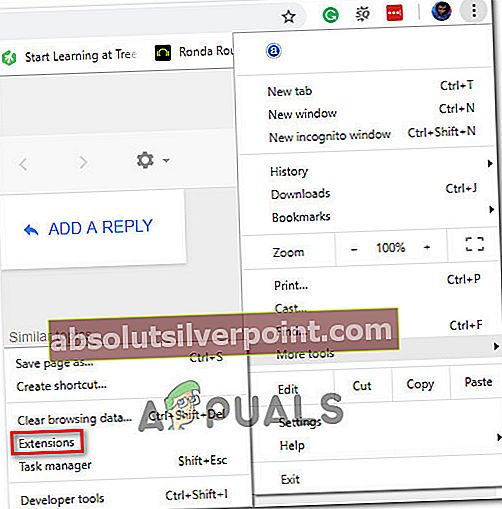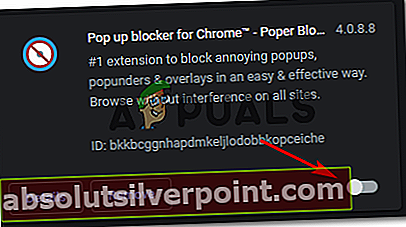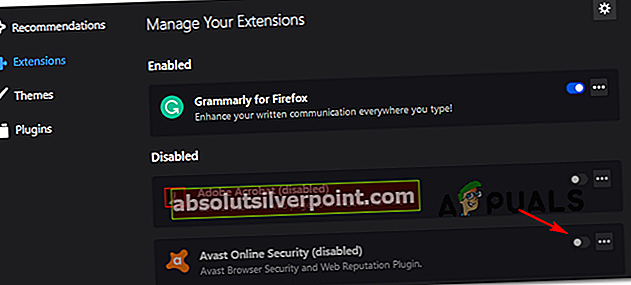Netflix-virhe M7034 on havaittu Windowsissa ja se näkyy yleensä, kun käyttäjät yrittävät ladata mukautetun tekstityksen. Useimmissa tapauksissa asianomaiset käyttäjät ilmoittavat, että virhe ilmenee vain, kun he yrittävät suoratoistaa tiettyjä nimikkeitä.

Kuten käy ilmi, on useita eri syitä, jotka voivat aiheuttaa tämän ongelman:
- Tunkeileva selainlaajennus - Kuten käy ilmi, on olemassa useita ongelmallisia selainlaajennuksia (mukaan lukien Malwarebytes-laajennus), jotka saattavat häiritä Netflixin suoratoistotoimintoa. Tässä tapauksessa sinun pitäisi pystyä korjaamaan ongelma poistamalla tämä laajennus käytöstä Netflixiä käytettäessä.
- IP / TCP-epäjohdonmukaisuus - Jos ongelmallinen laajennus ei tule kysymykseen, sinun on kiinnitettävä huomiosi reitittimeesi. Verkon epäjohdonmukaisuus (huono yhdyskäytävä, rajoitettu IP-alue) saattaa laukaista tämän virhekoodin. Korjaa ongelma yrittämällä käynnistää reititin uudelleen tai nollata se uudelleen.
- Virheelliset välimuistitiedot - Toinen mahdollinen syyllinen, joka saattaa aiheuttaa tämän virheen, on huonosti välimuistissa oleva tieto, johon selaimesi pitää kiinni. Tässä tapauksessa voit korjata M7034: n tyhjentämällä selaimesi välimuistin.
Tapa 1: Malwarebytes-laajennuksen (tai vastaavan) poistaminen käytöstä
Kuten käy ilmi, yksi yleisimmistä syistä, jotka lopulta aiheuttavat Netflix-virhe M7034on selainlaajennus, jota Netflix pitää häiritsevänä - Jos näin tapahtuu, Netflix-sovellus on rakennettu lopettamaan kaikki suoratoistoyritykset.
Esimerkiksi Google Chromessa yleisin syyllinen, joka saattaa aiheuttaa tämän virhekoodin, on tietoturvalaajennukset (yleisimmin Malwarebytes-laajennus) ja selaimen tasolla pakotetut VPN-asiakkaat.
Jos tämä skenaario on käytettävissä, sinun pitäisi pystyä korjaamaan ongelma avaamalla laajennusvälilehti ja poistamalla ongelmallinen laajennus käytöstä Netflixiä käytettäessä.
Tässä on pikaopas, joka näyttää, miten tämä tehdään suosituimmissa selaimissa (Chrome ja Firefox):
A. Laajennusten poistaminen käytöstä Chromessa
- Avaa Google Chrome -selain ja napsauta toimintopainike (näytön oikeassa yläkulmassa).
- Siirry äskettäin avautuneesta pikavalikosta kohtaan Lisää työkaluja> Laajennukset ja avaa Google Chromen laajennukset-välilehti.
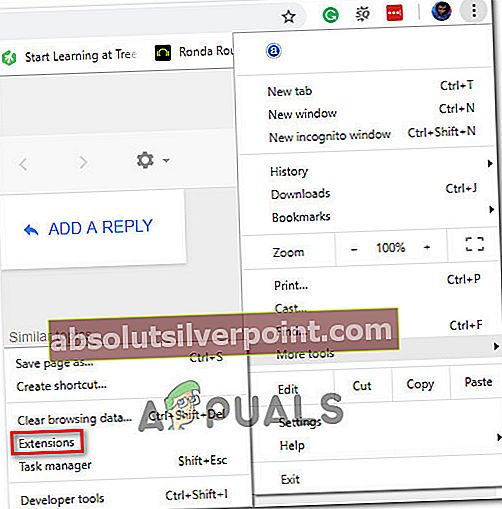
- Kun olet sisällä Laajennukset -valikossa, selaa alaspäin asennettujen laajennusten luettelossa ja etsi AV / VPN-laajennus, jonka uskot mahdollisesti häiritsevän Netflixiä.
- Kun löydät sen, napsauta vain ongelmalliseen laajennukseen liittyvää kytkintä poistaaksesi sen käytöstä.
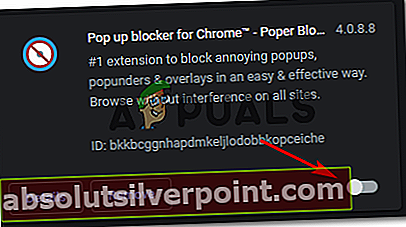
- Kun laajennus on poistettu käytöstä, käynnistä Chrome-selain uudelleen ja toista sitten toimenpide, joka aiheutti aiemmin M7034-virheen.
B. Laajennusten (lisäosien) poistaminen käytöstä Firefoxissa
- Avaa Firefox ja napsauta toimintopainiketta näytön oikeassa yläkulmassa.
- Napsauta seuraavasta valikosta Lisäosat käytettävissä olevien vaihtoehtojen luettelosta.

- Kun olet sisällä Lisäosat-välilehdellä Laajennukset poista vasemmanpuoleisesta valikosta poista kytkentä, joka liitetään laajennukseen, jonka epäilet häiritsevän Netflix-sovellusta.
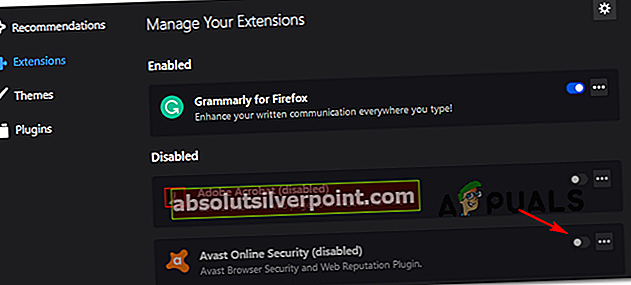
- Käynnistä Firefox-selain uudelleen ja toista suoratoisto Netflixissä nähdäksesi, onko ongelma nyt korjattu.
Jos olet jo poistanut käytöstä ongelmalliset laajennukset, jotka saattavat aiheuttaa tämän ongelman, siirry seuraavaan seuraavaan mahdolliseen korjaukseen.
Tapa 2: Käynnistä reititin uudelleen tai nollaa se
Ylivoimaisesti yleisin syy, joka lopulta aiheuttaa M7034-virheen Netflixin kanssa, on tietyntyyppinen verkon epäjohdonmukaisuus (johtuu yleisimmin TCP / IP ongelma).
Asiasta kärsineiden käyttäjien kanssa on paljon raportteja, joissa vahvistetaan, että heidän tapauksessaan tämä virhe päätyi johtuen siitä, että heidän verkkoonsa on tullut tietoja - Tämä on melko yleistä verkkoissa, joissa verkkoon on kytketty paljon erilaisia laitteita. samassa verkossa.
Jos tämä skenaario on sovellettavissa ja käytät reititintä, jolla on pieni käyttökelpoinen kaistanleveys, nollaa reititin noudattamalla alla olevaa alaohjetta (A) ja katso, päätyykö tämä ongelman korjaamiseen. Jos se ei toimi, siirry toiseen alaoppaaseen (B) suorittaaksesi reitittimen täydellisen nollauksen.
A. Reitittimen uudelleenkäynnistys
- Etsi Päälle / Pois reitittimen painike (sijaitsee yleensä laitteen takana).
- Sammuta reititin painamalla sitä kerran ja odota sitten koko minuutti.

- Irrota virtajohto odottaessasi fyysisesti virtalähteestä, johon se on tällä hetkellä kytketty, jotta myös kondensaattorit tyhjennetään.
- Kun tämä aika on kulunut, käynnistä reititin painamalla virtapainiketta uudelleen ja odota, kunnes yhteys on muodostettu.
- Kun Internet-yhteys on palautettu, toista toiminto, joka aiheutti aiemmin M7034virhe ja katso onko ongelma nyt korjattu.
Jos ongelma ei poistu, nollaa reititin sen sijaan alla olevan alaoppaan avulla.
Reitittimen nollaus
merkintä: Ennen kuin aloitat reitittimen nollaamisen, muista, että tämä toimenpide lopulta tyhjentää kaikki aiemmin määrittämät henkilökohtaiset asetukset. Reitittimen mallista riippuen se voi myös tyhjentää kaikki edelleenlähetetyt portit, mukautetut tunnistetiedot, sallittujen luetteloon merkityt portit, estetyt IP-osoitteet jne.
- Katso nollauspainike reitittimen takaosasta. Se työnnetään yleensä hieman sisälle niin, ettei vahingossa tapahdu puristuksia.
- Kun löydät sen, käytä hammastikkua, ruuvimeisseliä tai vastaavaa esinettä pitämällä ja pitämällä Nollaa -painiketta 10 sekunnin ajan tai kunnes näet, että kaikki etuvalot vilkkuvat kerralla.

- Kun nollaus on suoritettu onnistuneesti, muodosta Internet-yhteys uudelleen ja tarkista, onko Netflix-virhe nyt ratkaistu.
Jos sama ongelma esiintyy edelleen, siirry seuraavaan seuraavaan mahdolliseen korjaukseen.
Tapa 3: Selaimen välimuistin tyhjentäminen
Jos mikään yllä olevista mahdollisista korjauksista ei ole toiminut sinulle, on mahdollista, että tämä ongelma johtuu virheellisistä tiedoista, joita selaimesi tallentaa parhaillaan välimuistikansioon.
Jotkut käyttäjät, jotka myös käsittelivät tätä ongelmaa, ovat vahvistaneet, että ongelma ratkaistiin lopulta heidän ongelmansa jälkeen poisti selaimen evästeet ja välimuistikansiot.
Jos tämä skenaario näyttää soveltuvan, tyhjennä selaimen välimuisti ja käynnistä se uudelleen, ennen kuin yrität suoratoistaa sisältöä Netflixistä uudelleen.
Tunnisteet Netflix-virhe